阿里云服务器配置详解,阿里云服务器配置FTP,全面指南与最佳实践
- 综合资讯
- 2025-03-12 05:52:28
- 2

本指南将详细介绍如何配置阿里云服务器上的FTP服务,我们将涵盖从创建ECS实例到安装并配置FTP服务的完整流程,还将分享一些最佳实践和优化建议,以确保FTP服务的稳定性...
本指南将详细介绍如何配置阿里云服务器上的FTP服务,我们将涵盖从创建ECS实例到安装并配置FTP服务的完整流程,还将分享一些最佳实践和优化建议,以确保FTP服务的稳定性和安全性,无论您是初次接触FTP还是寻求提升现有配置的性能,这份指南都将为您提供全面的指导。,在开始之前,请确保您已经具备以下基本条件:,1. 阿里云账号及相应的权限。,2. 已购买或已拥有一个ECS实例。,我们将按照以下步骤进行操作:,### 1. 创建ECS实例,登录阿里云控制台,进入“弹性计算”页面,点击“创建实例”,选择合适的操作系统、CPU核数、内存大小等参数后,点击“提交订单”完成创建。,### 2. 登录ECS实例,创建完成后,您可以通过SSH客户端(如Putty)连接到您的ECS实例,使用root用户名和密码进行登录。,### 3. 安装FTP服务器,在终端中执行以下命令来安装FTP服务器:,``bash,sudo apt-get update,sudo apt-get install -y vsftpd,`,这将下载并安装最新版本的vsftpd(Very Secure FTP Daemon),它是Linux系统上最常用的FTP服务器软件之一。,### 4. 配置FTP设置,编辑vsftpd的主配置文件/etc/vsftpd.conf,并根据需要进行调整,以下是几个关键选项的解释:,-listen=YES: 启用监听模式,使FTP服务器始终处于运行状态。,-anonymous_enable=YES: 允许匿名访问,这对于公共文件共享非常有用。,-local_enable=YES: 允许本地用户登录和使用FTP功能。,-write_enable=YES: 允许写入操作,即允许用户上传和下载文件。,### 5. 设置防火墙规则,为了安全起见,需要为FTP端口打开防火墙规则,默认情况下,FTP通常使用端口21,您可以使用以下命令添加规则:,`bash,ufw allow 21/tcp,ufw enable,``,### 6. 测试FTP连接,您可以尝试通过FTP客户端(如FileZilla)连接到您的阿里云服务器,输入服务器的IP地址、端口号以及用户名和密码即可建立连接。,### 最佳实践和建议,- **定期备份**: 确保定期备份数据以防止数据丢失。,- **更新和安全加固**: 定期检查并及时应用安全补丁,以提高系统的安全性。,- **监控性能**: 监控服务器的负载和响应时间,以便及时发现潜在问题并进行优化。,通过遵循上述步骤和最佳实践,您可以成功地在阿里云服务器上配置并运行FTP服务,如果您遇到任何问题或有其他需求,欢迎随时向我提问!
在当今数字化时代,FTP(文件传输协议)仍然是许多企业和个人进行文件共享和传输的重要工具之一,对于使用阿里云服务器的用户来说,配置FTP服务是一项重要的任务,本文将详细介绍如何在阿里云服务器上成功配置FTP,并提供一些最佳实践和建议。
准备工作
-
选择合适的实例: 在阿里云上创建一个新的ECS(弹性计算服务)实例,确保选择的实例类型能够满足您的需求,包括CPU、内存和网络带宽等参数。
-
安装必要的软件包: 根据您选择的操作系统(如Ubuntu或CentOS),安装所需的FTP服务器软件,对于Ubuntu系统,可以使用以下命令安装vsftpd:

图片来源于网络,如有侵权联系删除
sudo apt-get update sudo apt-get install vsftpd
-
设置防火墙规则: 为了使FTP服务能够正常工作,需要在防火墙上打开相应的端口,默认情况下,FTP使用的端口是20和21,您可以参考阿里云文档中的相关章节来配置防火墙规则。
-
备份重要数据: 在开始任何配置之前,请确保已经备份了所有重要数据,这有助于防止因操作失误而导致的数据丢失。
基本配置步骤
启动FTP服务器
完成上述准备工作后,可以启动FTP服务器,以vsftpd为例,执行以下命令:
sudo systemctl start vsftpd
检查是否成功启动:
sudo systemctl status vsftpd
配置FTP用户和权限
为了安全起见,建议为每个FTP用户提供单独的用户账户和密码,可以通过编辑vsftpd配置文件来实现这一点,该文件的路径是/etc/vsftpd.conf。
添加新的FTP用户的步骤如下:
-
创建新用户:
sudo adduser ftp_user
-
设置密码:
sudo passwd ftp_user
-
添加用户到FTP组:
sudo usermod -aG ftp ftp_user
配置FTP目录和权限
需要指定FTP用户可以访问哪些目录以及这些目录的读写权限,这同样可以在/etc/vsftpd.conf中进行配置,允许用户ftp_user仅在其主目录下具有读写的权限:
allow_writeable_chroot=YES write_enable=YES local_umask=022 chroot_local_user=YES chroot_list_file=/etc/vsftpd/chroot_list
然后创建一个/etc/vsftpd/chroot_list文件,并将不允许完全根目录访问的用户添加到此列表中。
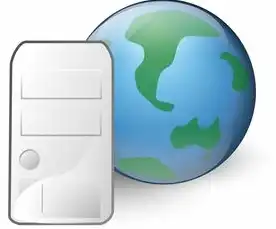
图片来源于网络,如有侵权联系删除
测试FTP连接
我们已经完成了大部分的基本配置工作,为了验证FTP服务的可用性,可以从本地机器通过FTP客户端连接到阿里云服务器上的FTP服务器,可以使用像FileZilla这样的图形界面FTP客户端或者使用命令行工具如lftp或ncftp来进行测试。
高级配置与优化
除了基础配置外,还可以对FTP服务器进行进一步的调整以提高性能和安全级别,以下是一些常见的优化措施:
增强安全性
-
禁用匿名登录:默认情况下,大多数FTP服务器都支持匿名登录,这意味着任何人都可以无需密码直接访问FTP站点,为了提高安全性,应该关闭这一功能并在
/etc/vsftpd.conf中添加以下行:anonymous_enable=NO -
启用SSL/TLS加密:通过使用SSL/TLS加密FTP连接,可以保护敏感信息不被窃听,为此,需要在服务器端安装并配置TLS证书。
提高效率
-
限制并发连接数:为了避免过多的并发连接导致服务器过载,可以在
/etc/vsftpd.conf中设置最大并发连接数:max_concurrent_slots=100 -
压缩上传/下载流量:如果网络带宽有限,可以考虑启用FTP流量的压缩,这可以通过修改
/etc/vsftpd.conf来完成:enableCompression=YES
监控与管理
-
日志记录:FTP服务器通常会生成日志文件以记录活动详情,定期检查这些日志可以帮助识别潜在的安全威胁或性能问题。
-
自动化备份:定期备份数据是非常重要的,可以使用脚本或其他自动化工具来自动化备份过程。
常见问题和解决方法
在使用FTP服务器时可能会遇到各种问题,以下是一些常见问题的解决方案:
-
无法建立FTP连接:
- 检查防火墙规则是否正确配置。
- 确认FTP服务正在运行且没有错误提示。
本文链接:https://www.zhitaoyun.cn/1770865.html

发表评论